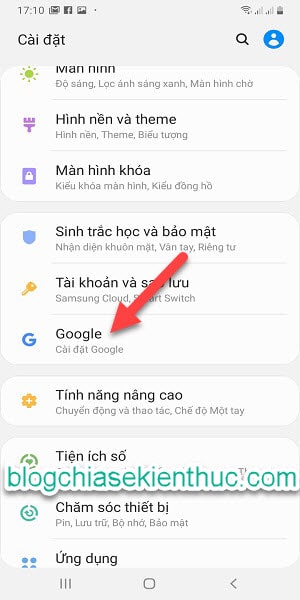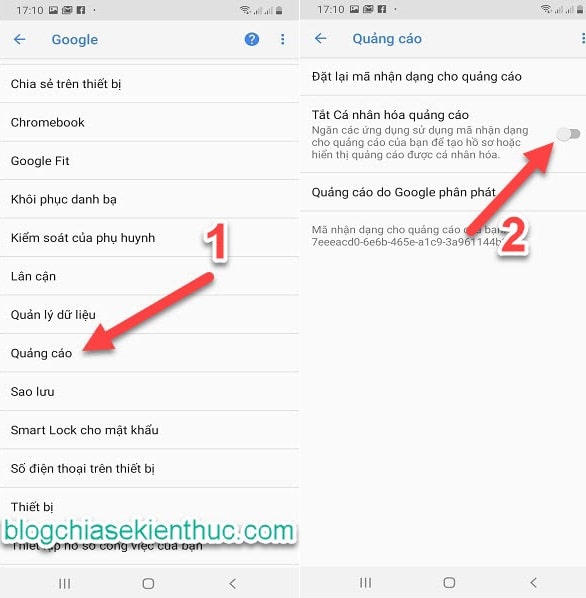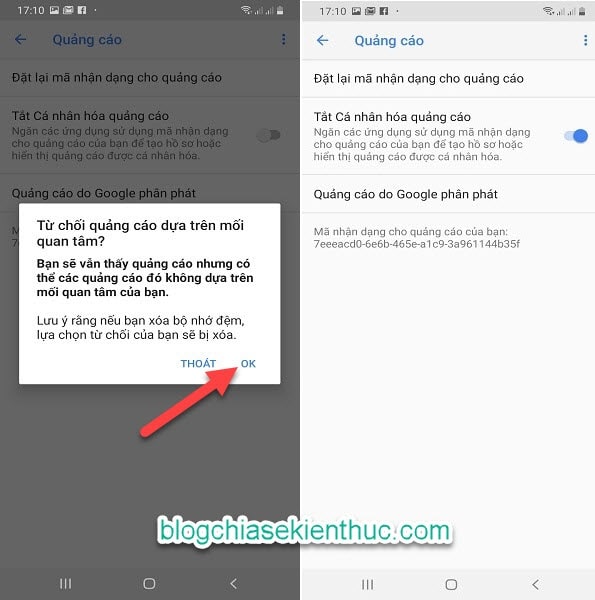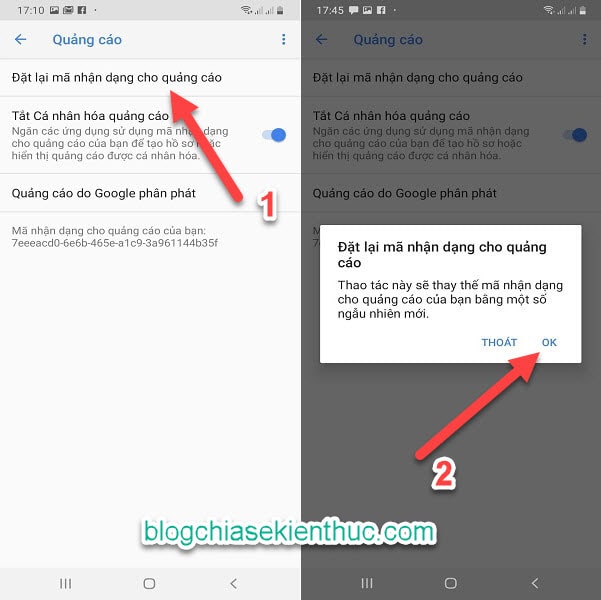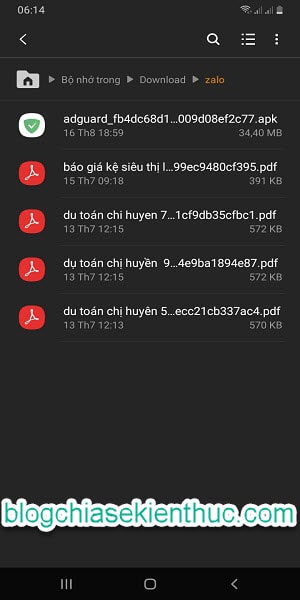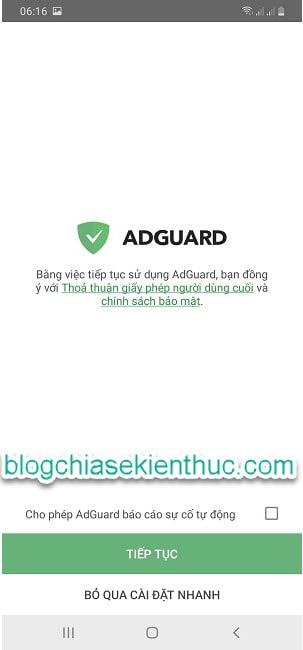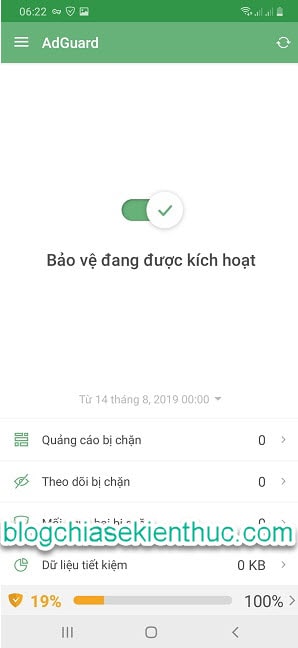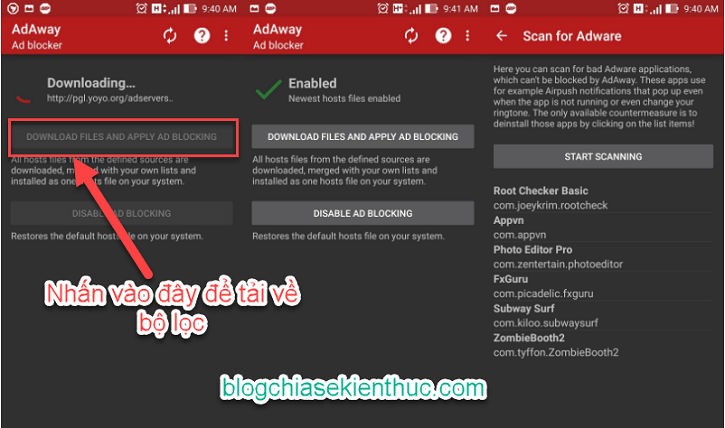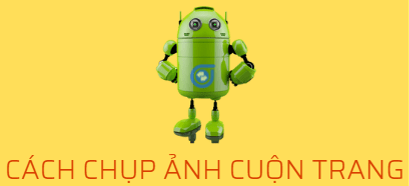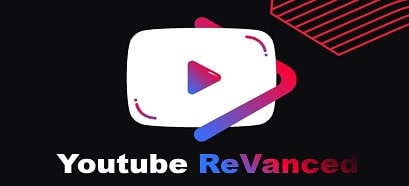Chặn quảng cáo trên hệ điều hành Android là điều cần thiết đối với nhiều người dùng thiết bị di động hiện nay, bởi sự phiền phức của những pop-up quảng cáo xuất hiện mọi lúc mọi nơi.
Rất may là chúng ta vẫn còn có những biện pháp để khắc phục vấn đề này. Nếu bạn quan tâm theo dõi nội dung bài viết sau đây nhé.
Đọc thêm:
- Thủ thuật săn App bản quyền đang miễn phí cho Android
- Cách đặt mật khẩu điện thoại Android thay đổi theo thời gian
Mục Lục Nội Dung
Cách #1. Thiết lập quảng cáo trên điện thoại Android
Tuy không thể nào chặn toàn bộ quảng cáo trên điện thoại Android bằng cách này, tuy nhiên bạn cũng có thể hạn chế được phần nào quảng cáo trên thiết bị của bạn mà không cần phải cài đặt thêm bất cứ phần mềm nào cả. Cụ thể cách thực hiện như sau.
+ Bước 1: Đầu tiên bạn vào Cài đặt trên màn hình điện thoại => sau đó tìm và nhấp chọn mục Google như hình bên dưới.
+ Bước 2: Trong giao diện màn hình tiếp theo hiện ra, bạn nhấp chọn mục có tên Quảng cáo => sau đó kích hoạt tính năng Tắt Cá nhân hóa quảng cáo (như hình bên dưới).
Lúc này, hệ thống sẽ hiển thị yêu cầu xác nhận kích hoạt tính năng này, bạn nhấp chọn OK để đồng ý.
+ Bước 3: Tiếp theo, bạn nhấn chọn mục Đặt lại mật mã nhận dạng cho Quảng cáo trong giao diện tiếp theo để xóa mọi dữ liệu quảng cáo như hình bên dưới.
Cách #2. Sử dụng phần mềm chặn quảng cáo trên Android
Một cách thuận tiện hơn nếu bạn muốn loại bỏ quảng cáo trên Android, đó là sử dụng phần mềm chặn quảng cáo. Bạn có thể tham khảo một số công cụ chặn quảng cáo trên điện thoại sau đây.
2.1. Sử dụng công cụ chặn quảng cáo AdGuard (không cần Root)
AdGuard là tiện ích chặn quảng cáo trên Android có tác dụng hữu hiệu đối với các loại quảng cáo phát sinh từ ứng dụng.
AdGuard hoạt động dưới nền và sẽ lọc dữ liệu truy cập web từ thiết bị. Cách sử dụng AdGuard cụ thể như sau:
NOTE:
Trên Blog Chia Sẻ Kiến Thức Store đang bán AdGuard ad Blocker thời hạn vĩnh viễn với giá siêu rẻ, chỉ từ hơn 100k là bạn đã có thể sở hữu được phần mềm vô cùng tuyệt vời này rồi.
+ Bước 1: Đầu tiên bạn cần tải về ứng dụng AdGuard tại đây.
Hoặc bạn có thể cài đặt AdGuard: Content Blocker vào máy trước, sau đó mở ứng dụng đó ra để cài đặt AdGuard Ad Blocker
+ Bước 2: Tiến hành cài đặt file Apk của ứng dụng vừa tải về.
+ Bước 3: Sau khi cài đặt thành công, bạn mở ứng dụng AdGuard lên.
+ Bước 4: Nhấn chọn Tiếp tục để cho phép các cài đặt ban đầu của ứng dụng.
Tiếp tục làm theo hướng dẫn cài đặt của phần mềm.
+ Bước 5: Cuối cùng bạn hãy kích hoạt Bảo vệ đề phần mềm tiến hành chặn các quảng cáo xuất hiện trong ứng dụng và các phần mềm theo dõi.
2.2. Phần mềm chặn quảng cáo AdAway (yêu cầu root)
Adaway hiện không còn xuất hiện trên Google Play do vi phạm một số quy định của Google.
Nếu như điện thoại Android của bạn đã được Root, bạn có thể tải về và cài đặt phần mềm Adaway tại đây https://adaway.org/
Sau khi đã cài đặt thành công phần mềm, bạn nhấp chọn Download files and apple ad blocking để cho phép tải tập tin và áp dụng chặn quảng cáo. Cuối cùng bạn khởi động lại điện thoại để kích hoạt chặn quảng cáo trên Android.
Kể từ giờ, gần như tất cả những quảng cáo trên điện thoại của bạn đều sẽ bị loại bỏ.
2.3. Tiện ích chặn quảng cáo trên điện thoại Adblocker Plus (không cần root)
Trình chặn quảng cáo trên điện thoại Adblocker Plus có lẽ đã quá quen thuộc với nhiều người dùng di động và máy tính, đây là ứng dụng có thể hoạt động trên cả điện thoại root và chưa root.
Adblocker Plus hoạt động theo cơ chế ẩn và lọc dữ liệu truy cập Internet, từ đó sẽ chặn phần lớn quảng cáo xuất hiện.
Bạn quan tâm có thể tìm hiểu thêm thông tin và tải về ứng dụng Adblocker Plus tại trang adblockplus.org. Hoặc bạn có thể tải về ứng dụng Adblocker Plus cho Android hoặc cho iOS nhé.
2.4. Tiện ích chặn quảng cáo Block This (không cần root)
Block This là phần mềm chặn quảng cáo trên Android mã nguồn mở và hoàn toàn miễn phí.
Khác với những phần mềm chặn quảng cáo khác, Block This sử dụng địa chỉ DNS để chặn quảng cáo thay vì bộ lọc. Phương pháp này giúp tiết kiệm năng lượng pin hơn, theo thông báo từ nhà phát triển.
Để tải về tiện ích này thì bạn có thể truy cập vào trang chủ của nó tại đây: https://block-this.com/
#3. Kết luận
Trên đây là những biện pháp chặn quảng cáo trên Android mà mình muốn giới thiệu tới các bạn.
Hy vọng với những thông tin mình cung cấp trong bài viết này sẽ giúp bạn tránh khỏi những phiền phức tới từ những mẫu quảng cáo không mong muốn. Bên cạnh đó, nếu bạn có giải pháp nào tốt hơn thì hãy chia sẻ bằng cách comment ở bên dưới nhé.
Chúc các bạn thành công !
CTV: Thach LC – Blogchiasekienthuc.com
 Blog Chia Sẻ Kiến Thức Máy tính – Công nghệ & Cuộc sống
Blog Chia Sẻ Kiến Thức Máy tính – Công nghệ & Cuộc sống